
php 편집기 Strawberry에서는 Nero Express를 사용하여 음악 CD를 MP3 파일로 변환하는 방법을 소개합니다. Nero Express는 디스크를 굽는 것 외에도 음악 CD를 MP3 형식으로 변환하여 컴퓨터나 다른 장치에서 음악을 쉽게 들을 수 있는 강력한 굽기 소프트웨어입니다. 다음으로 Nero Express에서 이 작업을 수행하는 방법을 자세히 설명하겠습니다.
음악 CD를 넣은 후 컴퓨터에서 Nero Express 프로그램을 엽니다. 시작 메뉴에서 "모든 프로그램" → Nero 7 Premium → "데이터" → Nero Express를 선택합니다.
2단계. Nero Express 프로그램 창 왼쪽에 있는 왼쪽을 가리키는 검은색 삼각형 버튼을 클릭합니다.
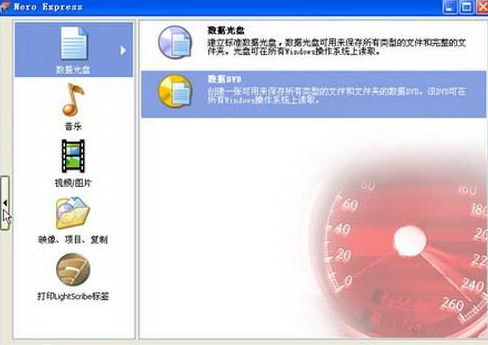
3단계. 확장 패널을 열고 "고급" 영역에서 "오디오 CD 트랙 복사" 옵션을 클릭합니다.

4단계. "디스크 트랙 저장" 대화 상자를 열고 트랙 목록 목록에서 저장하려는 음악 트랙을 선택합니다. "모두 선택" 버튼을 클릭하면 음악 CD의 모든 음악 트랙이 저장됩니다. "출력 형식" 오른쪽에 있는 드롭다운 삼각형 버튼을 클릭하고 형식 목록에서 출력 형식을 선택합니다(예: MP3, MP4, WMA 등, 이 예에서는 MP3 파일 형식 선택). 생성된 MP3 파일의 저장 위치를 선택하려면 "경로" 버튼 오른쪽의 "찾아보기"를 클릭하세요. 설정이 완료되면 "이동" 버튼을 클릭하세요.
팁: 컴퓨터에 두 개의 광학 저장 장치가 설치되어 있는 경우 "드라이브 선택" 대화 상자가 열리고 사용자에게 음악 CD가 있는 드라이브를 선택하라는 메시지가 표시됩니다.


5단계. 열리는 "처리 중" 대화 상자에서 Nero Burning Rom은 선택한 오디오 트랙을 저장하고 자동으로 MP3 파일로 변환하기 시작합니다.

6단계: 변환이 완료된 후 "닫기" 버튼을 클릭하여 "디스크 트랙 저장" 대화 상자를 닫습니다. 사용자는 사전 설정된 폴더를 열어 저장된 MP3 음악 파일을 볼 수 있습니다.

위 내용은 Nero Express에서 음악 CD를 MP3 파일로 변환하는 방법 - Nero Express에서 음악 CD를 MP3 파일로 변환하는 방법의 상세 내용입니다. 자세한 내용은 PHP 중국어 웹사이트의 기타 관련 기사를 참조하세요!